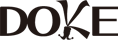How To Use使い方は簡単
- カメラ付きでワンタッチ簡単録画。
- 表紙を開くと自動で再生。
- メッセージスペースに
手書きでメッセージやデコレーションを。

Feature特徴
パソコンを使わずに、このカードだけで
動画メッセージが完成。
7型液晶搭載で、
約4分以上の録画が可能。

Designデザイン
シンプルなデザイン。
真っ白だからこそ、あなたの思うままに。
あなたが思い描くデザインを大切な人へ。

Example例えばこんなときに
今の姿を見せたい時に・・・。
「敬老の日」の贈りものとして・・・。
日頃なかなか会えないおじいちゃん、
おばあちゃんに分かりやすいように
気持ちを動画で伝えましょう。

Introduction videoViMeCaの紹介ビデオ
-
-
- 動画の撮影方法から、実際にプレゼントをするまでの流れがよくわかる紹介動画になります。
-
-
-
- 以前に販売された4.3型のViMeCaは、アメリカのYouTuberに紹介されました。(※現在、こちらのViMeCaは販売が終了しております。)
-
Other Useこんな使い方も・・・
ViMeCaで自撮りした動画をパソコンに保存したり、
別のビデオカメラで撮影した動画をViMeCaに取り込むことができます。

Beginners ViMeCaで録画した動画をパソコンに保存したい!
-
- 1.ViMeCaをパソコンに接続する
- ViMeCaに付属のUSBケーブルを接続した状態でパソコンに接続してください。
※接続した状態でViMeCaを開きますと液晶画面にはUSBのアイコンが表示され、ViMeCa本体側では何も操作できない状態となります。
-
- 2.デバイスドライバのインストール
- 自動的にデバイスドライバソフトウェアのインストールが始まります。
-
- 3.ViMeCaで撮影された動画ファイルを確認する
- ViMeCaをパソコンに接続後にパソコン側で自動認識された場合、表示されたフォルダをそのまま開いてください。
自動認識されない場合は、Windowsでは、「コンピュータ」→新たに表示された「リムーバブルディスク」にViMeCaのデータが入っていますので開いてください。Macの場合は、Finder等より新たに表示されたフォルダを開いてください。
ViMeCaでまだ何も撮影されていなければ、中身は空となっています。すでに撮影されている場合は、AV001.aviという動画ファイルが表示されます。
-
- 4.録画したファイルを保存する
-
AV001.avi(動画ファイル)がViMeCaで録画したファイルですので、このファイルをパソコン内の任意の場所にコピーして保存してください。ファイルを保存後、新たにViMeCaで録画されると元データは上書きされます。
前述の手順で保存しておいた元データを再度上書きすると復元できます。この時、新たに録画したデータも同じく別途保存しておけば、いつでもそのデータもViMeCaに戻せます。
-
- ご注意
- これらの操作の際に誤ってデータが消失した場合、弊社は一切の責任を負いかねますので自己責任にて行って下さい。
Advanced 自分で撮影した動画をViMeCaに取り込みたい!
-
- 1.自作動画ファイルを準備する
- ※ビデオカメラやスマホ等で撮影された動画でHDなど解像度/フレームレートによっては、そのままaviに変換されてもViMeCaで再生できない場合があります。
解像度/フレームレートは720p/30fps以下を目安に設定いただき、撮影を行ってください。
動画を取り込むことを前提にViMeCaをご利用の方は、十分にご注意ください。
ビデオカメラやスマホなどで撮影した動画をパソコンに取り込み、動画編集ソフトなどで編集してください。 その際に作成する動画ファイルの容量は70MB前後までにしてください。また、書き出すファイルの拡張子は、必ずaviに変換してください。
-
- 2.ViMeCaをパソコンに接続する
- ViMeCaに付属のUSBケーブルを接続した状態でパソコンに接続してください。
※接続した状態でViMeCaを開きますと液晶画面にはUSBのアイコンが表示され、ViMeCa本体側では何も操作できない状態となります。
-
- 3.デバイスドライバのインストール
- 自動的にデバイスドライバソフトウェアのインストールが始まります。
-
- 4.ViMeCaのフォルダを確認する
- ViMeCaをパソコンに接続後にパソコン側で自動認識された場合、表示されたフォルダをそのまま開いてください。
自動認識されない場合は、Windowsでは、「コンピュータ」→新たに表示された「リムーバブルディスク」を開いてください。Macの場合は、Finder等より新たに表示されたフォルダを開いてください。
ViMeCaでまだ何も撮影されていなければ、中身は空となっています。すでに撮影されている場合は、AV001.aviという動画ファイルを予め削除、もしくはパソコンの任意の場所にコピーして保存しておいてください。
-
- 5.自作した動画ファイルをViMeCaに取り込む
- パソコン内に保存してある自作動画を手順4の場所にコピーしてください。以上でViMeCaへの動画取り込みは完了ですので、USBを取り外して動画を再生してください。
-
- ご注意
- これらの操作の際に誤ってデータが消失した場合、弊社は一切の責任を負いかねますので自己責任にて行って下さい。
Specification仕様
- ■液晶サイズ 7インチ
- ■液晶解像度 1024x600ピクセル
- ■動画記録方式 AVI
- ■最大録画時間 約4分 ※録画時間はおおよその目安です。
また録画する映像によって録画容量が異なるため、実際に録画できる時間は異なります。 - ■フル充電時動作時間 約70分~80分
- ■バッテリー充電時間 約90分
- ■電源 USBポートより配給
- ■動作温度範囲 10℃~40℃
- ■動作湿度範囲 10%~60%(結露なし)
- ■外形寸法 A5サイズ (横210mmx縦148mmx厚さ10mm)
- ■重量 約 240g(本体のみ)
- ■対応OS Windows XP/Vista/7/8/10,Mac
- ■付属品 USBケーブル(約80cm)

Instruction商品取扱説明
- 1.録画ボタンを一回押すと、録画への待機画面に切り替わります。もう一度、録画ボタンを押すと録画がスタートします。終了したい場合は録画ボタンを押すと、終了して保存されます。確認は再生ボタンを押してください。
- 2.動画は一つしか保存されません。録画をすると前のデータに上書きされますので、ご注意ください。
- 3.表紙を閉じた状態で、開くと自動で再生します。

Things to be aware of when using注意事項
- ・データについては、誤動作や製品の故障によって消失する可能性があります。また磁気や電磁妨害によって消失する可能性があります。
大切なデータは、他の記録媒体へのバックアップを残すことをお勧めします。尚、データが消失した場合、弊社は一切の責任を負いかねますので、予めご了承ください。 - ・充電は付属USBケーブルで行ってください。
- ・品質には万全を期していますが、万一製造上の原因による品質不良があった場合は、同数の新しい製品とお取り換えいたします。それ以外の責はご容赦ください。
- ・製品のデザイン、仕様は改良等により、予告なしに変更する場合がありますので、その際はご了承ください。